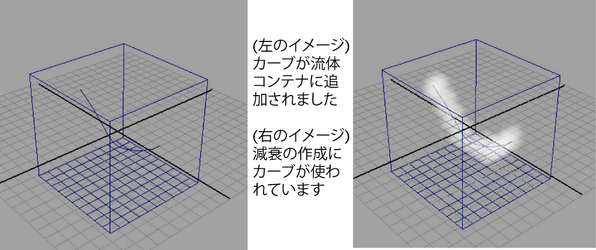流体を空間領域の一部として見せたくない場合、ペイントするかコンテナ内でカーブを使用することで、減衰域を指定することができます。これによりコリジョンよりソフトなエッジが得られ、またその領域で密度の蓄積も生じません。さらにエッジをソフトにするには、エッジのドロップオフ(Edge Dropoff)を調整できます。この減衰は、シミュレーション自体の見映えがあまり変わらない限りにおいて、シミュレーションのシェイプを制御する必要があるあらゆる箇所で便利です。たとえば、クラウドが確実にある形の中で収まるようにしたい場合、減衰をペイントできます。また、減衰を使用して爆発のおおよその形を定義したり、フォグのパスを制御したりすることができます。減衰はシミュレーション全体ではなく、可視部分の流体のみに作用します。
次のイメージでは、流体エフェクト(Fluid Effects)によって「R」のイメージが作られ、そして散開するクラウドのように徐々に消えて(シミュレーションされて)いきます。流体をあちこちに押すため、流体の空間領域内で乱気流が使用されています。減衰グリッドにより、密度の移動にかかわらず「R」の形が切り出されます。

流体エフェクト(Fluid Effects)用の減衰を表示するには
詳細については、流体エフェクト(Fluid Effects)用の減衰をペイントするにはかコンテナに入ったカーブを使用して流体エフェクト(Fluid Effects)の減衰を作成するにはを参照してください。
流体エフェクト(Fluid Effects)用の減衰をペイントするには
 を選択します。
を選択します。
ペインティングの前に流体エフェクト(Fluid Effects)用の減衰を表示するにはに従って減衰表示設定を必ず設定してください。

コンテナに入ったカーブを使用して流体エフェクト(Fluid Effects)の減衰を作成するには
 を選択します。
を選択します。
カーブからの流体内容の設定オプション(Set Fluid Contents With Curve Options)ウィンドウが表示されます。